So erhalten Sie Schlafenszeit-Benachrichtigungen basierend auf der Zeit, zu der Sie aufwachen müssen

So erhalten Sie Schlafenszeit-Benachrichtigungen basierend auf der Zeit, zu der Sie aufwachen müssen
uTorrent ist der mit Abstand beliebteste Desktop-Client zum Herunterladen von Torrents. Obwohl er bei mir unter Windows 7 einwandfrei funktioniert, haben manche Benutzer Probleme mit der Nutzung. In verschiedenen Foren wird berichtet, dass uTorrent das Speicherlimit überschreitet und bis zu 100 % hochschießt, in anderen Fällen brechen Downloads bei 99,9 % ab. In einigen Fällen zeigt uTorrent falsche Berichte an und funktioniert seltsam.
uTorrent ist nicht die erste App mit solchen Problemen. Auch Mozilla Thunderbird hatte unter Windows 7 bei einigen Nutzern Probleme. Nachfolgend habe ich einige Fehlerbehebungen aufgelistet, die Ihrem uTorrent helfen könnten, wieder normal zu funktionieren. 😉
1. Klicken Sie mit der rechten Maustaste auf uTorrent und wechseln Sie zur Registerkarte „Kompatibilität“. Wählen Sie hier im Kompatibilitätsmodus Windows Vista aus und stellen Sie sicher, dass die Ausführung mit Administratorrechten aktiviert ist. Siehe Screenshot unten.
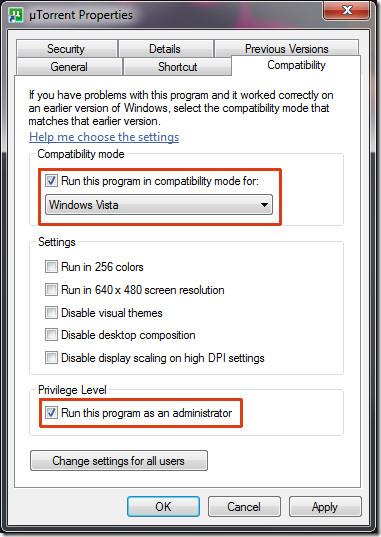
2. Stellen Sie sicher, dass Sie uTorrent in der Firewall-Ausnahme hinzugefügt haben . Dieser Schritt dient nur als Erinnerung für diejenigen, die ihn möglicherweise vergessen haben.
3. Gehen Sie zu Einstellungen > Erweitert > Festplatten-Cache und stellen Sie sicher, dass sowohl Windows-Cache für Festplattenschreibvorgänge deaktivieren als auch Windows-Cache für Festplattenlesevorgänge deaktivieren aktiviert sind. Dies kann dazu beitragen, die E/A-Lese- und E/A-Schreibvorgänge zu reduzieren und so das Problem der Festplattengeschwindigkeit und -überlastung zu lösen.
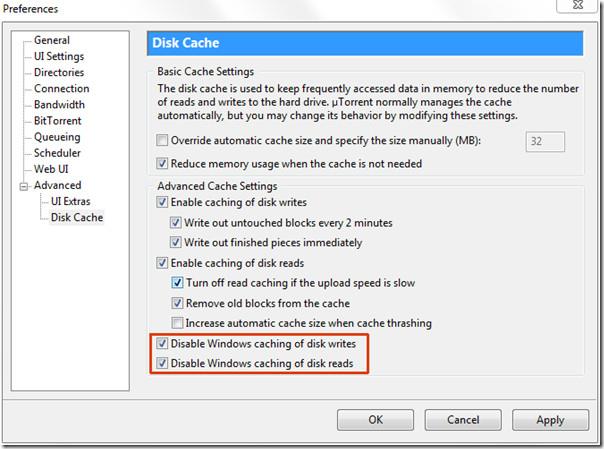
So erhalten Sie Schlafenszeit-Benachrichtigungen basierend auf der Zeit, zu der Sie aufwachen müssen
So schalten Sie Ihren Computer über Ihr Telefon aus
Windows Update arbeitet grundsätzlich in Verbindung mit der Registrierung und verschiedenen DLL-, OCX- und AX-Dateien. Falls diese Dateien beschädigt werden, sind die meisten Funktionen von
Neue Systemschutz-Suiten schießen in letzter Zeit wie Pilze aus dem Boden, alle bringen eine weitere Antiviren-/Spam-Erkennungslösung mit sich, und wenn Sie Glück haben
Erfahren Sie, wie Sie Bluetooth unter Windows 10/11 aktivieren. Bluetooth muss aktiviert sein, damit Ihre Bluetooth-Geräte ordnungsgemäß funktionieren. Keine Sorge, es ist ganz einfach!
Zuvor haben wir NitroPDF getestet, einen netten PDF-Reader, der es dem Benutzer auch ermöglicht, Dokumente in PDF-Dateien zu konvertieren, mit Optionen wie Zusammenführen und Aufteilen der PDF
Haben Sie schon einmal ein Dokument oder eine Textdatei mit redundanten, unbrauchbaren Zeichen erhalten? Enthält der Text viele Sternchen, Bindestriche, Leerzeichen usw.?
So viele Leute haben nach dem kleinen rechteckigen Google-Symbol neben Windows 7 Start Orb auf meiner Taskleiste gefragt, dass ich mich endlich entschlossen habe, dies zu veröffentlichen
uTorrent ist mit Abstand der beliebteste Desktop-Client zum Herunterladen von Torrents. Obwohl es bei mir unter Windows 7 einwandfrei funktioniert, haben einige Leute
Jeder muss bei der Arbeit am Computer häufig Pausen einlegen. Wenn Sie keine Pausen machen, besteht eine große Chance, dass Ihre Augen aufspringen (okay, nicht aufspringen).







